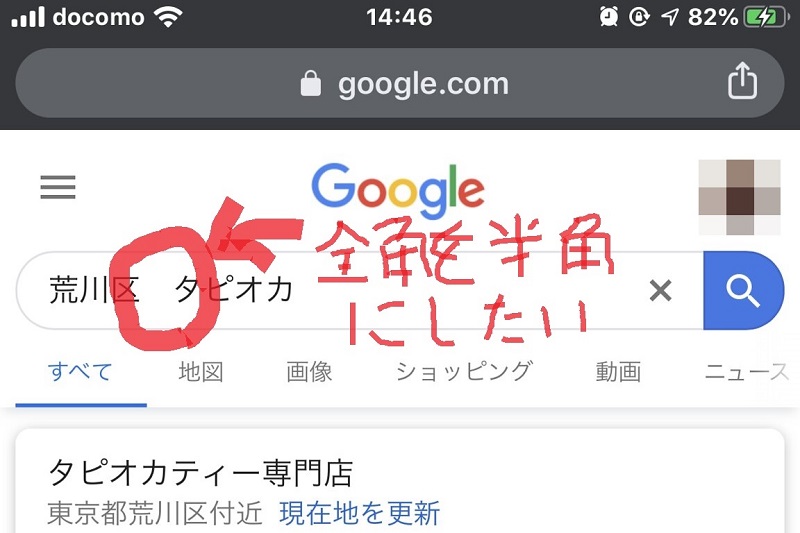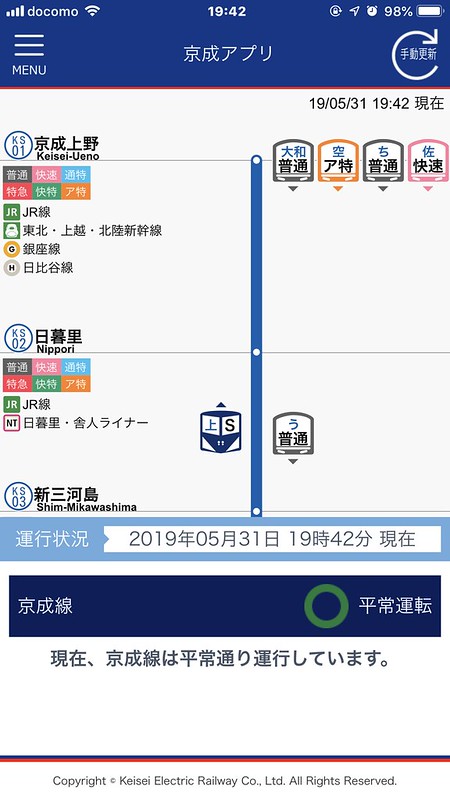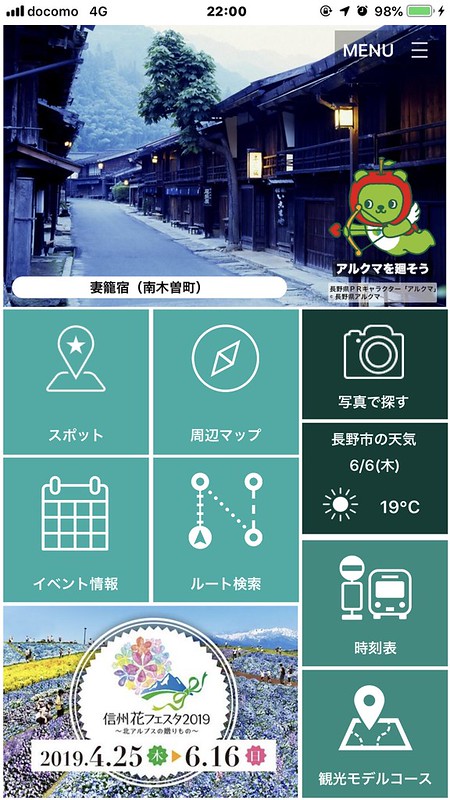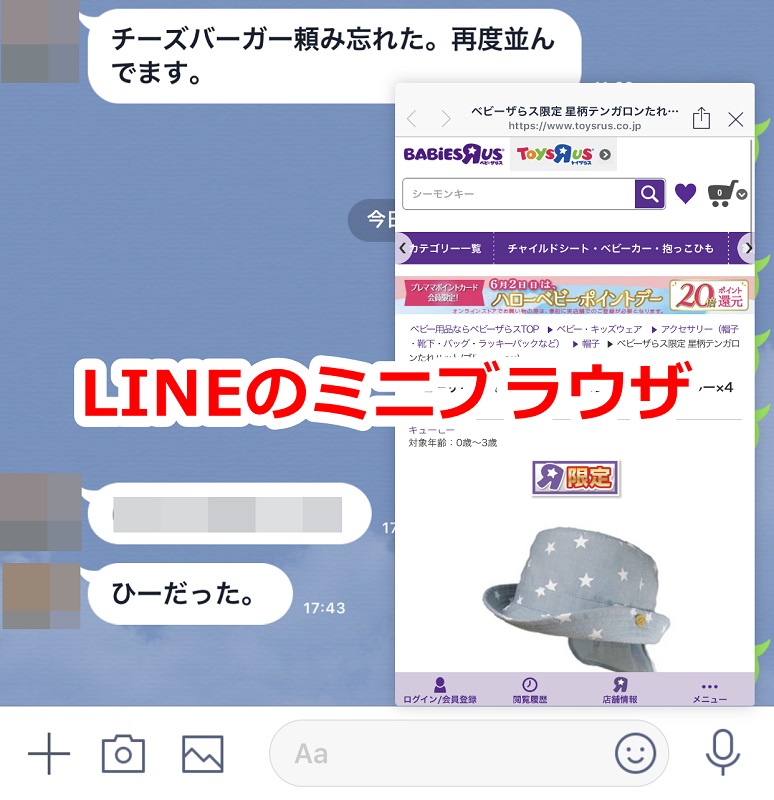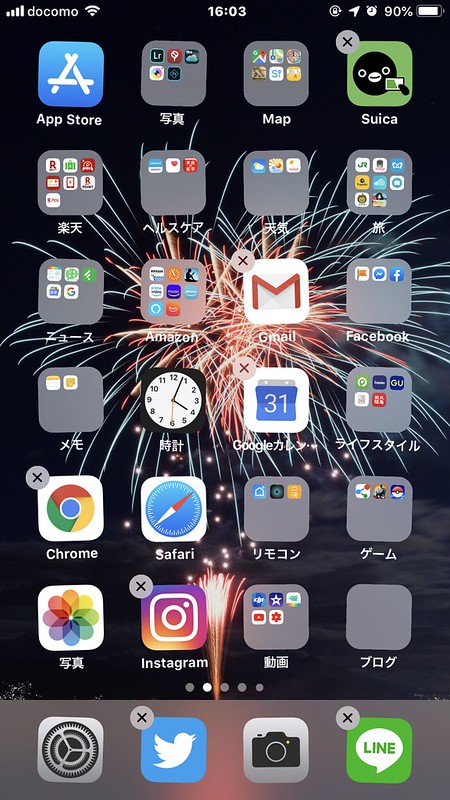NTTドコモから発売されているiPhone 5sと5cがspモードメールに対応したというのでさっそく設定をやってみました。
こちらのリンク先を参考にしています。
→ドコモからのお知らせ : 「iPhone 5s」「iPhone 5c」へのspモードメールの提供について | お知らせ | NTTドコモ
まずはWi-Fiでのネットーワーク接続をしている場合にはWi-Fiをオフにします。
次にSafariを起動してブックマーク内にある「ドコモお客様サポート」をタップ。
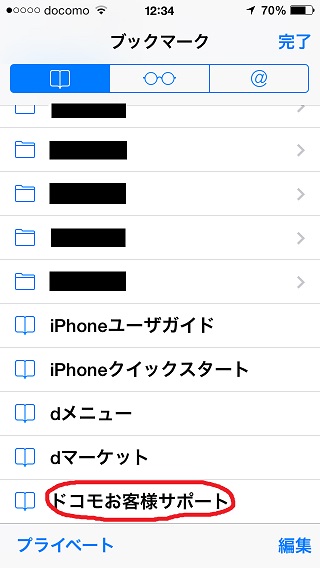
次に表示される画面の下の方にspモード利用設定の項目があります。
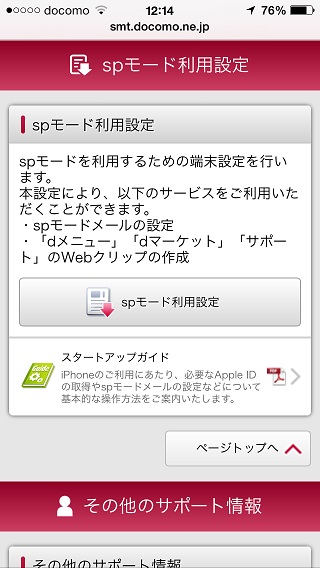
この中の「spモード利用設定」をタップ。
docomoログインの画面になります。
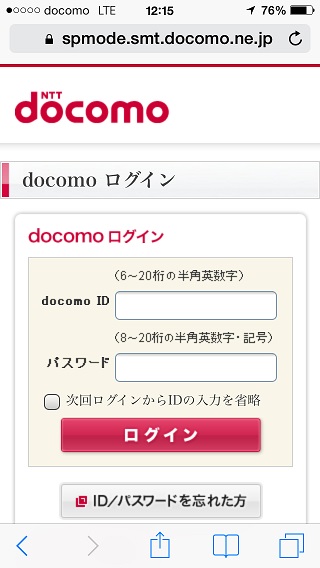
ここでdocomoIDとパスワードを入力してログイン。
メール設定の画面になります。
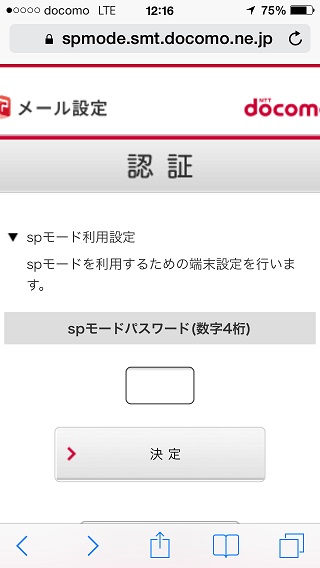
数字4桁のspモードパスワードを入力して決定をタップします。
spモードパスワード変更の画面になります。
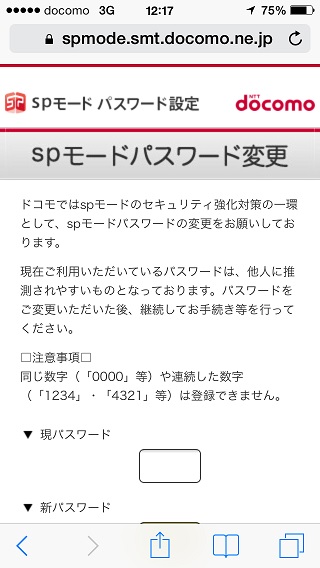
現在のパスワードを入力して新パスワードを2回入力します。
これでspモードパスワードの変更が完了しました。
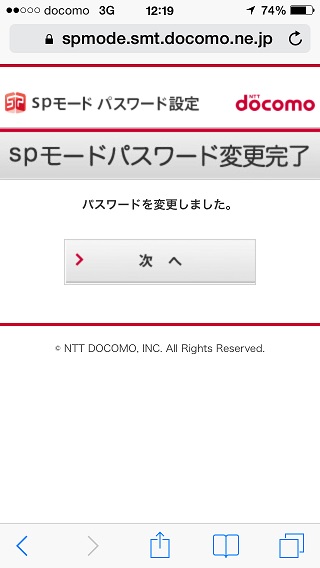
「次へ」をタップします。
認証画面になります。
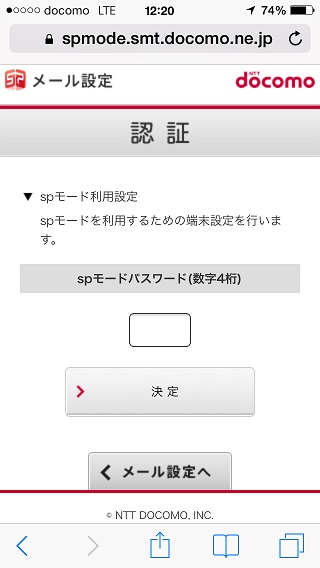
先ほど新たに設定したspモードパスワードを入力して決定をタップ。
これでこれまで使用していたドコモのメールアドレスが設定対象として出てきます。
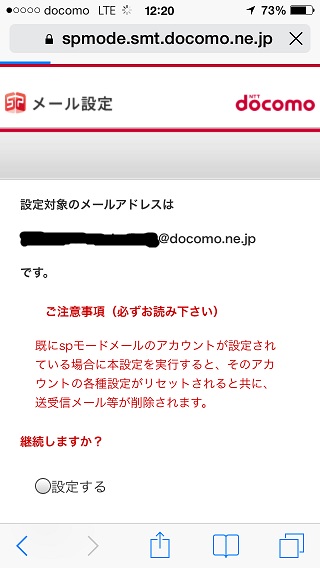
ここで「設定する」を選択するとspモード利用設定のプロファイルインストール画面になります。
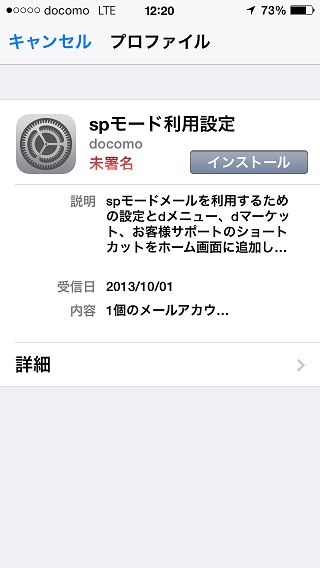
「インストール」をタップするとパスコード入力画面になります。
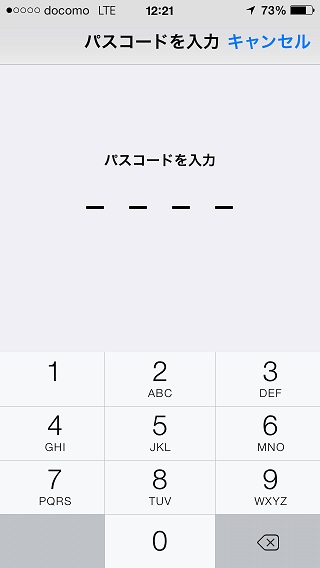
端末のパスコードを入力するとフルネームの入力を求められます。
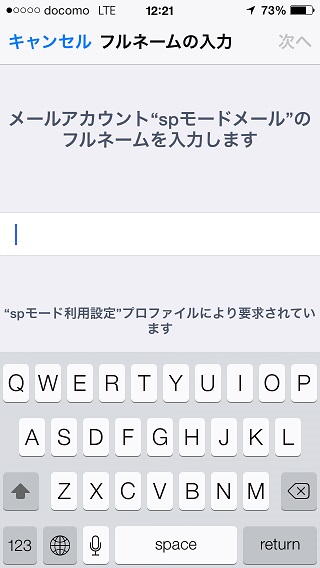
ここでは任意の名前を入力します。
入力後右上にある「次へ」をタップ。
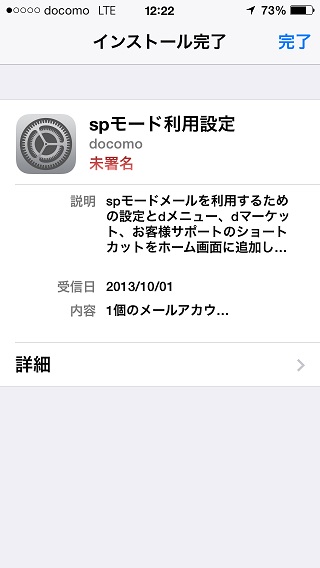
これでspモード利用設定が完了です。
確認のため左下にある詳細をタップしてみました。
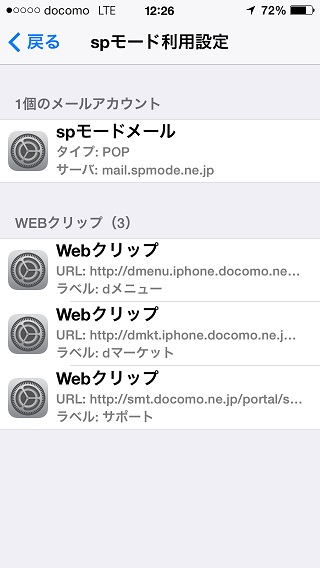
spモードはPOPでの受信だったのですね。
左上の「戻る」をタップしてこの画面に戻ります。
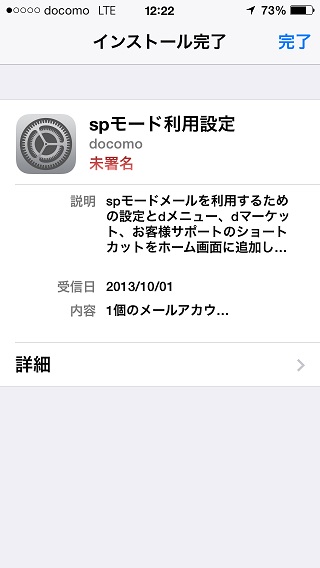
右上の「完了」をタップすると次の画面になりました。
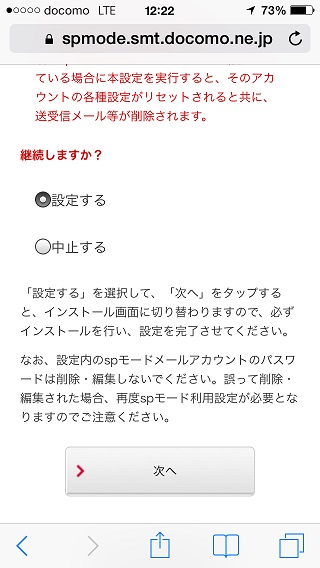
ここは無視して、ホームボタンを押すとdメニューとdマーケット、サポートのアイコンが出ていました。
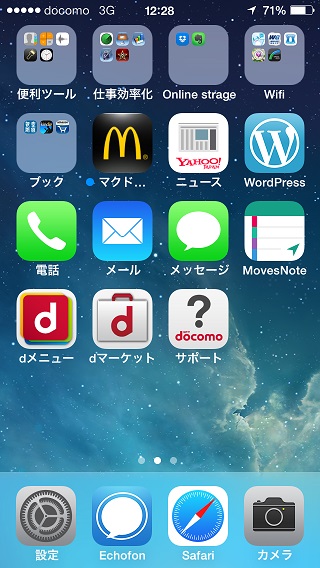
ここでメールアプリを起動すると無事これまでサーバーにたまっていたdocomoのメールがダウンロードされました。
普段このメールはほとんど使わなくなったのでなくても困らないけど、昔の友人がひょっこりメールをくれるということもあるかもしれないので残しておくことにします。
ここで書いたやり方は僕の場合でありますので、docomoの公式サイトでの設定方法もご覧になってください。
iPhone5cも同じやり方ですよ。
→ドコモからのお知らせ : 「iPhone 5s」「iPhone 5c」へのspモードメールの提供について | お知らせ | NTTドコモ